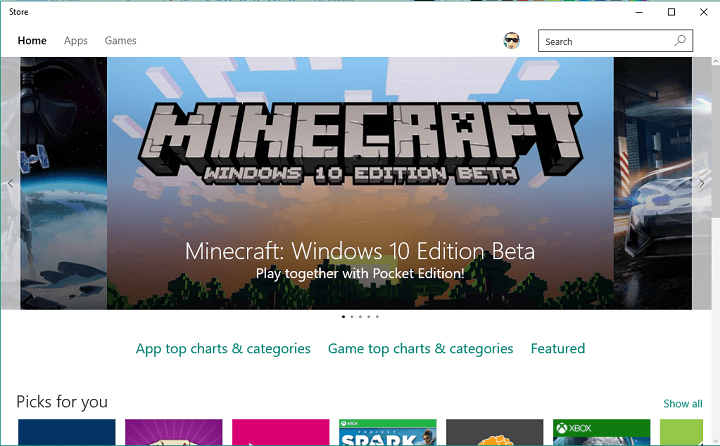Вы можете включить его так же, как в Windows 11.
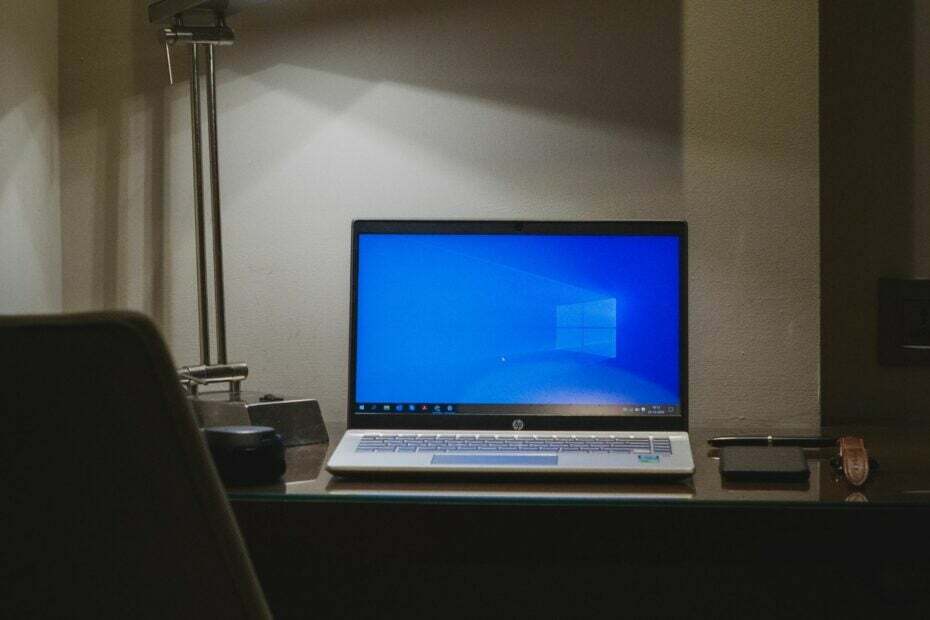
Точно так же, как Windows 11 недавно получила новую политику, которая разрешает дополнительные обновления Windows для устройства с Windows 11, Windows 10 обрабатывается так же, и путь к включению этой опции практически такой же.
новая политика появится в Windows 10 в этом месяце в рамках дополнительных обновлений Центра обновления Windows для бизнес-клиентов за ноябрь 2023 г.
Как и любые другие дополнительные обновления Windows, эти обновления включают в себя функции, не связанные с безопасностью, которые не являются обязательными для устройств с Windows 10, но могут улучшить удобство использования Windows 10. Новая политика включает три варианта дополнительных обновлений Windows 10.
Бизнес-клиенты могут использовать:
- Автоматически получать дополнительные обновления (включая CFR). Выберите этот вариант, чтобы устройства получали последние дополнительные обновления, не связанные с безопасностью, включая постепенное развертывание функций. В предложении обновлений функций изменений нет.
- Автоматически получать дополнительные обновления. Выберите этот параметр, чтобы устройства получали только последние дополнительные обновления, не связанные с безопасностью. Они не будут автоматически получать постепенное внедрение функций. В предложении обновлений функций изменений нет.
- Пользователи могут выбирать, какие дополнительные обновления получать.. Выберите этот параметр, чтобы позволить пользователям устанавливать свои собственные предпочтения в отношении дополнительных обновлений, не связанных с безопасностью. В предложении обновлений функций изменений нет.
Пользователи могут выбрать один из трех, который лучше всего соответствует их потребностям. Ниже вы найдете небольшое руководство о том, как включить дополнительные обновления.
Вот как включить автоматические дополнительные обновления в Windows 10.
- нажмите Клавиша Windows + Р открыть для Команда Run.
- Введите gpedit.msc а затем нажмите ХОРОШОили нажмите Входить.
- Здесь вам следует пойти по следующему пути: Конфигурация компьютера > Административные шаблоны > Компоненты Windows > Центр обновления Windows > Управление обновлениями, предлагаемыми из Центра обновления Windows.. Это должно выглядеть так.

- Откройте новый Включить политику дополнительных обновлений, выберите Включено переключите и выберите Автоматически получать дополнительные обновления (включая CFR). Затем нажмите Применять а потом ХОРОШО.

Как видите, мы выбрали вариант автоматического получения дополнительных обновлений, но для большего контроля над такими обновлениями вы также можете выбрать Пользователи могут выбирать, какие дополнительные обновления получать. вариант.
Затем Windows предоставит вам список дополнительных обновлений, из которых вы сможете выбрать.

![Произошла ошибка при доступе к кэшу документов Office [FIX]](/f/bc4ec471dace9afab89a7548cb98ac99.jpg?width=300&height=460)